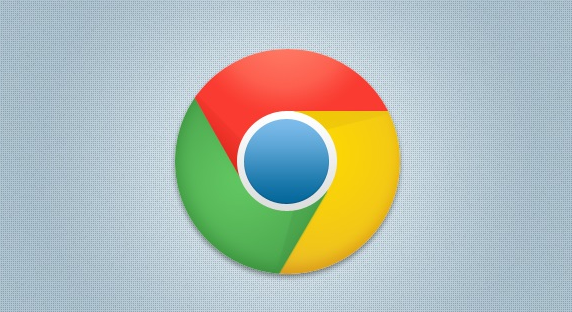一、优化网络连接
1. 检查网络带宽
- 网络带宽是影响音频加载速度的重要因素之一。如果你的网络带宽较低,音频加载自然会变慢。你可以通过在线测速工具来检测当前的网络带宽。如果带宽不足,考虑升级网络套餐或切换到更快的网络环境,如从Wi-Fi切换到有线网络,或者更换到信号更好的Wi-Fi网络。
2. 关闭其他占用带宽的程序
- 当多个程序同时占用大量网络带宽时,谷歌浏览器可用的带宽就会减少,导致音频加载缓慢。在播放音频前,关闭其他不必要的下载任务、视频播放软件或在线游戏等占用带宽的程序,以确保浏览器有足够的带宽来加载音频资源。
二、清理浏览器缓存和Cookies
1. 定期清理缓存
- 随着时间的推移,浏览器缓存会积累大量的临时文件,包括音频文件的缓存副本。过多的缓存可能会导致浏览器性能下降,从而影响音频加载速度。你可以定期清理浏览器缓存。在谷歌浏览器中,点击右上角的菜单按钮,选择“更多工具”>“清除浏览数据”,在弹出的窗口中选择要清除的缓存时间范围,然后点击“清除数据”。
2. 管理Cookies
- Cookies也会占用一定的系统资源,并且有些Cookies可能会影响浏览器的性能。你可以定期清理不必要的Cookies。在谷歌浏览器中,同样在“清除浏览数据”窗口中,勾选“Cookies和其他站点数据”选项,然后点击“清除数据”。不过需要注意的是,清理Cookies可能会导致你在某些网站上需要重新登录。
三、更新浏览器和相关插件
1. 保持浏览器更新
- 谷歌浏览器会不断更新以修复漏洞、优化性能和提高兼容性。旧版本的浏览器可能存在一些性能问题,导致音频加载缓慢。确保你的谷歌浏览器是最新版本,你可以在浏览器的设置中检查更新,或者开启自动更新功能,以便及时获取最新的版本。
2. 更新音频相关插件
- 如果你在浏览器中使用了一些音频播放插件,如flash player(虽然现在逐渐被淘汰,但仍有一些旧网站可能用到)或其他第三方音频插件,要确保这些插件也是最新版本。过时的插件可能会出现兼容性问题或性能不佳的情况,从而影响音频加载速度。你可以访问插件官方网站下载并安装最新版本。
四、优化音频文件本身
1. 压缩音频文件
- 较大的音频文件需要更长的时间来加载。在保证音频质量的前提下,你可以对音频文件进行压缩。有许多音频编辑软件可以帮助你完成这个任务,如Adobe Audition、Audacity等。通过调整音频的比特率、采样率等参数来减小文件大小,但要注意不要过度压缩,以免严重影响音频质量。
2. 选择合适的音频格式
- 不同的音频格式对加载速度和浏览器兼容性有不同的影响。一般来说,MP3格式是一种比较常见且兼容性较好的格式,大多数浏览器都能很好地支持它。而一些无损音频格式,如FLAC、WAV等,虽然音质较好,但文件大小较大,加载速度可能会较慢。在选择音频文件时,优先考虑使用MP3格式,除非你对音质有极高的要求且用户设备和网络条件允许使用无损格式。
五、调整浏览器设置
1. 启用硬件加速
- 硬件加速可以利用计算机的图形处理器(GPU)来加速浏览器的渲染过程,包括音频和视频的播放。在谷歌浏览器中,点击右上角的菜单按钮,选择“设置”>“高级”>“系统”,确保“使用硬件加速模式(如果可用)”选项已勾选。启用硬件加速后,浏览器能够更高效地处理音频资源,提升加载速度。
2. 限制后台标签页数量
- 打开过多的后台标签页会消耗系统资源,从而影响当前音频播放标签页的性能。尽量限制同时打开的后台标签页数量,只保留必要的页面。你可以通过点击浏览器右上角的标签页管理按钮,将不需要的标签页进行关闭或静音处理。
通过以上方法,你可以有效地提升谷歌浏览器中音频资源的加载响应速度,让音频播放更加流畅,获得更好的使用体验。